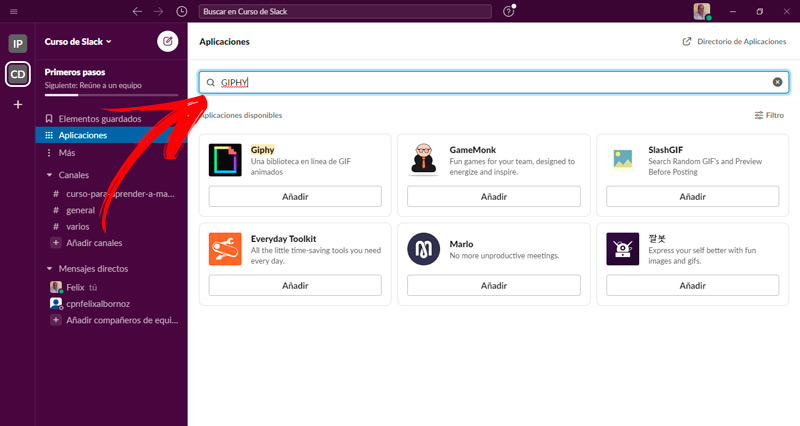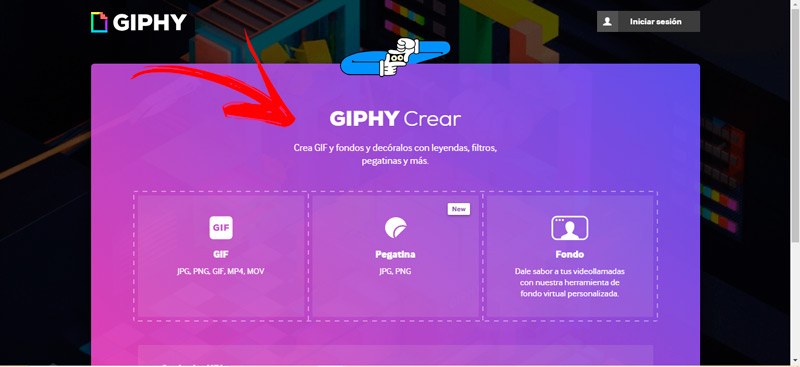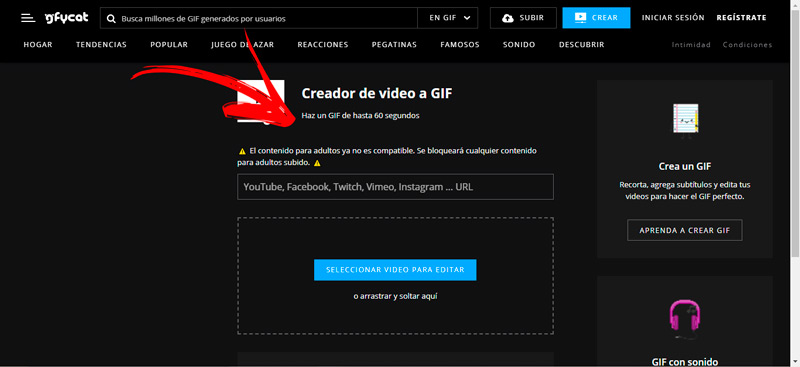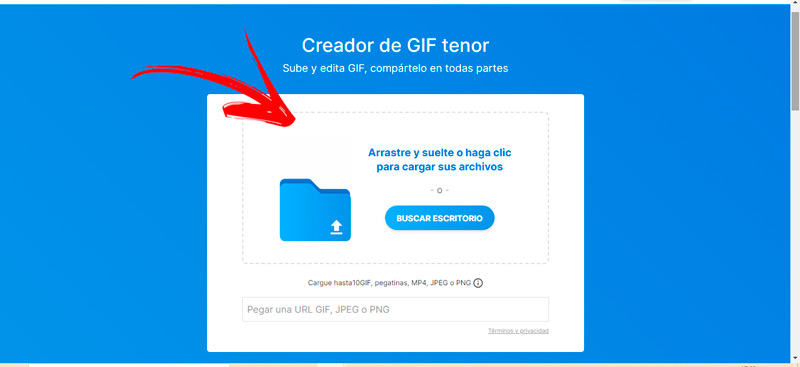Si quieres aprender el paso a paso de cómo enviar imágenes a cualquier usuario o canal en Slack tendrás que continuar leyendo este artículo hasta el final. Te mostraremos de manera fácil y detallada el proceso que debes hacer para no cometer errores.
Pero esto no es todo lo que leerás, también te enseñaremos a crear un GIF a partir de un vídeo para explicar algo a tu equipo y cómo añadir una plataforma externa de GIFs en Slack.
No te pierdas de nada si quieres convertirte en un verdadero experto y aprovechar al máximo esta plataforma de mensajes. ¡Comencemos!
Aprende paso a paso cómo enviar imágenes GIF a cualquier usuario o canal en Slack
Para que puedas enviar GIF a tus compañeros de trabajo lo primero que tendrás que hacer es vincular Slack con alguna plataforma que convierta vídeos en este tipo de animaciones. Por lo tanto, tendrás que dirigirte al espacio de trabajo y buscar una barra izquierda que aparece en tu pantalla la opción Más.
Esto hará que se despliega un menú en el cual vas a elegir la herramienta Aplicaciones. A continuación, deberás buscar el nombre del programa -en este caso utilizaremos como ejemplo GIPHY y después hacer clic en el mismo. Si no lo encuentras tendrás que usar la barra de búsqueda ubicada en la parte superior. Se abrirá una nueva pestaña en el ordenador en la cual tendrás que elegir la opción Añadir a Slack.
Para esto vas a presionar el botón Añadir la integración Giphy, debes tener cuidado en agregar esta herramienta al espacio de trabajo correcto. Para ello podrás leer en la esquina superior derecha el nombre de tu grupo de tareas. Cuando hayas terminado con el paso anterior, la aplicación te dirá que realices los ajustes de integración para elegir el tipo de público para mostrar las vistas previas de los GIF. Una vez que hayas finalizado vas a tener que pulsar en Guardar integración.
Ya estás listo para enviar un GIF a tus compañeros, para ello tendrás que seguir estos pasos:
- Dirígete a la sección Mensajes directos o elige Canales, si es que quieres enviar tu vídeo a varios participantes.
- Selecciona el usuario al cual deseas mandar el GIF.
- A continuación, pulsa en el icono de un rayo ubicado al principio del campo de mensajes.
- Se abrirá una pantalla en la cual deberás escribir en la barra de búsquedas GIF. Esto hará que te aparezca un listado con todas las aplicaciones que tienes integradas para enviar un GIF.
- Elige Giphy y pulsa en el icono del avión de papel.
- En la nueva ventana escribe el tema al cual se refiera el vídeo corto.
- Pulsa en el botón Search.
- Encontrarás todas las opciones disponibles que estén relacionadas con el tema de búsqueda.
- Elige la que más te guste y pulsa en Enviar.
Descubre cómo crear un GIF a partir de un vídeo para explicar algo a tu equipo en Slack
Cuando quieras crear un GIF a partir de un vídeo y de esta manera explicarle a tu equipo de trabajo de Slack algún tema en especial vas a tener que seguir este paso a paso:
Dirígete a la web de Giphy Maker
Siguiendo con la misma herramienta del ejemplo que hemos empleado en los puntos anteriores, es decir Giphy, podrás crear un GIF a partir de un vídeo usando esta plataforma. Lo primero que tendrás que hacer es entrar con tu navegador a la dirección URL https://giphy.com/create/gifmaker, ingresar tu usuario y contraseña (o registrarte de forma gratuita si todavía no lo has hecho) y después elegir la opción GIF - JPG, PNG, GIF, MP4, MOV.
Elige el vídeo apropiado
Para que un vídeo sea compatible con esta plataforma y pueda ser convertido en un bucle es necesario que cumpla con 2 requisitos. Es decir, el contenido debe durar menos de 15 segundos y no pesar más de 100 MB, si por algún motivo superas cualquiera de estos 2 límites, tendrás que recortarlo para adaptarlo.
Sube el contenido a la plataforma
Una vez que hayas presionado en la opción GIF - JPG, PNG, GIF, MP4, MOV se abrirá el Explorador de archivos para que elijas la ubicación de tu vídeo. También puedes usar una dirección URL si es que tienes guardado el contenido en la nube. Esta última opción te permitirá elegir cualquier tipo de vídeo que te ayude a comunicarte con tus compañeros de trabajo.
Convierte el vídeo en GIF
Lo único que te quedará por hacer es incluir un título y agregar etiquetas para personalizar mejor el contenido. Por último, deberás presionar en el botón Crear GIF para obtener tu nuevo emoticono.
Lista de las mejores herramientas online para crear imágenes GIF para tus contactos en Slack
A continuación, podrás encontrar una lista con las mejores herramientas online para crear imágenes GIF y compartirlas con tus contactos en Slack.
Echa un vistazo:
Gfycat.com
En Gfycat vas a encontrar millones de GIFs generados por los mismos usuarios, los cuales están distribuidos en diferentes categorías que te ayudarán a encontrar el que más te convenga de una forma rápida. Pero esto no es todo lo que podrás hacer en Gfycat también vas a poder crear de manera online tu propio GIF. Para ello deberás registrarte de forma gratuita en la plataforma y luego subir el vídeo con solo presionar el botón Crear, ubicado en la sección superior de la pantalla.
Ezgif.com
Al igual que ocurre con la plataforma anterior, en Ezgif también podrás utilizar vídeos guardados en tu ordenador o móvil, o bien, copiar la dirección URL de algún contenido que tengas en la nube. Su uso es gratuito y solo necesitarás arrastrar el vídeo para que en pocos pasos obtengas tu propio GIF. Además, tendrás la posibilidad de encontrar herramientas que te permitirán editar imágenes para cambiar el tamaño del GIF y optimizar lo creas conveniente para que se adapte mejor a tus necesidades.
Imgflip.com
A partir de cualquier vídeo que tengas guardado en la nube o en tu equipo o lo encuentres en Internet podrás crear en pocos pasos el mejor GIF para compartir con tus compañeros de trabajo en Slack. Es una de las herramientas más sencillas y fáciles que puedes encontrar en esta lista. También podrás hallar entre sus categorías memes, imágenes virales y vídeos que representan tendencia en las redes sociales. Para usar esta plataforma necesitarás registrarte de forma gratuita con tu correo electrónico.
Tenor.com
Este creador de GIF te permitirá etiquetar tus creaciones y compartirlas con cualquier usuario en Slack de una manera fácil y rápida. Solo debes elegir el vídeo en formato MP4, el cual puede estar en tu ordenador o dispositivo móvil o también en la web. Si lo prefieres tienes la opción de usar las herramientas para editar el contenido y de esta manera adaptarlos a tus necesidades. Su uso es gratuito y lo puedes utilizar en cualquier sistema operativo.
GifBin.com
La plataforma de creación de GIF GifBin es ideal para que puedas usarla por medio de Internet. De esta manera vas a poder compartir con tus compañeros de Slack las mejores animaciones para transmitir tus ideas. Su uso es gratuito y puedes encontrar diversas categorías de GIF, si es que no quieres usar un vídeo propio. Para registrarte tendrás que ingresar tu correo electrónico y una clave de acceso, si no sabes cuál elegir te recomendamos que utilices nuestra herramienta Generador de contraseñas.